GDZ Informatics 5 klasa. Podręcznik [Rivkind J.Y., Lysenko T.I., Chernikova L.A., Shakotko V.V.] 2013
punkt 2.7
§ 2.7. Operacje na oknie
1. Podaj nazwy przycisków sterowania oknem:
a) Minimalizuj (usuwa okno z pulpitu, pozostawiając tylko przycisk na pasku zadań: aplikacja pozostaje otwarta i działa nadal, ale okno nie zajmuje miejsca na ekranie).
b) Rozwiń (zwiększa okno do rozmiaru pulpitu).
c) Zamknij (wychodzi z okna (program)).
d) Przywróć (okno jest obecne, ale nie zajmuje całego ekranu (ma krawędzie), można jednocześnie zobaczyć kilka aplikacji, których rozmiar i położenie można zmienić).
2. Opisz sekwencję działań, aby wykonać powyższe operacje
Windows:
a) przesuwanie okna;
b) zmiana wysokości okna;
c) zmienić szerokość okna;
d) jednoczesna zmiana wysokości i szerokości okna;
d) zmienić bieżące okno.
a) Aby przenieść okno, musisz najechać kursorem myszy na pasek tytułu (który zawiera nazwę pliku i program, z którym pracujesz, ale nie przyciski sterujące okna), naciśnij lewy przycisk myszy i, bez zwalniania, przesuń okno do żądanej lokalizacji;
b) aby zmienić wysokość okna, należy przesunąć wskaźnik myszy do dolnej lub górnej granicy okna, nacisnąć lewy przycisk myszy i, bez zwalniania, przesunąć granicę do żądanego rozmiaru;
c) aby zmienić szerokość okna, należy przesunąć wskaźnik myszy na lewą lub prawą krawędź okna, nacisnąć lewy przycisk myszy i, bez zwalniania, przesunąć granicę do żądanego rozmiaru;
d) w celu jednoczesnej zmiany wysokości i szerokości okna, należy przesunąć wskaźnik myszy do jednego z rogów okna, nacisnąć lewy przycisk myszy i, bez zwalniania, przeskalować okno do wymaganego rozmiaru;
e) Aby zmienić bieżące okno, kliknij przycisk Minimalizuj i otwórz inną aplikację na pasku zadań.
3. Wskaż menu kontekstowe dowolnego obiektu pokazano na rysunku 2.57. Jakie polecenia tego menu nie można wykonać?
Podane menu kontekstowe należy do obiektu «okno» aplikacji (programu) wywoływanego w obszarze «ciąg» nagłówka.
4. Otwórz okno Moje dokumenty (Start ⇒ Moje dokumenty), Kalkulator (Start ⇒ Wszystkie programy ⇒ Standardowe ⇒ Kalkulator), Maluj (Start ⇒ Wszystkie programy ⇒ Standardowe ⇒ Maluj) i Notatnik (Start ⇒ Wszystkie programy ⇒ Standardowe ⇒ Notatnik) i umieść zgodnie z próbką (ryc. 2.58). Zamknij wszystkie okna.
Otwórz okna Notatnik, Kalkulator, Paint, umieść je zgodnie z przykładem: skalowanie, zmień wysokość i szerokość (z wyjątkiem programu Notatnik), przeciągnij, ustaw kolejność lokalizacji (kliknij lewym przyciskiem myszy na żądanym oknie).
* Aby wykonać operacje zmiany rozmiaru i okna, zobacz sekwencję zadań w tej sekcji 2;
* W samouczku pokazano przykład tego zadania z lokalizacją okien Kalkulator, Farba, Moje dokumenty.
5. Otwórz okno Mój komputer (Start ⇒ Mój komputer), tablica symboli (Start ⇒ Wszystkie programy Standard ⇒ Narzędzia systemowe ⇒ Tablica znaków), Moja muzyka (Start ⇒ Moja muzyka) i Panel sterowania (Start ⇒ Panel sterowania) i umieść je w zgodnie z próbką (ryc. 2.59).
Otwórz okna, Mój komputer, Panel sterowania, Moja muzyka, Tabela znaków, umieść je zgodnie z próbką (w celu wykonania patrz Zadanie 2.4).
6. Sprawdź, które rozmiary okien z grupy Utilities (Start ⇒ Wszystkie programy ⇒ Standard ⇒ Utility) nie mogą być zmieniane.
Grupa Utilities (dla Windows 7) zawiera następujące programy, które mają odpowiednią listę przycisków sterowania oknem:
Przywracanie systemu — zamknij;
Defragmentator dysków — zminimalizuj, zamknij;
Komputer — zminimalizuj, przywróć, zamknij;
Monitor zasobów — zminimalizuj, zmaksymalizuj, zamknij;
Windows Easy Transfer Reporting — minimalizuj, zamknij;
Czyszczenie dysku — zamknij;
Panel sterowania — zminimalizuj, przywróć, zamknij;
Task Scheduler — minimalizuj, maksymalizuj, zamknij;
Edytor osobistych symboli — zminimalizuj, zmaksymalizuj, zamknij;
Informacje o systemie — zminimalizuj, zmaksymalizuj, zamknij;
Narzędzia do transferu danych Windows — zamknij;
Tablica postaci — zwiń, zamknij.
Wnioskując na podstawie analizy programów badawczych grupy Utility, możemy stwierdzić, że rozmiarów okien następujących programów nie można zmienić: «Przywracanie systemu», «Defragmentacja dysku», «Oczyszczanie dysku», «Narzędzia do transferu danych Windows», «Raporty Windows Narzędzia przenoszenia danych» , «Tablica znaków».
7. Wykonuj ćwiczenia za pomocą symulatora klawiatury «FIELD»: Wprowadź tekst za pomocą różnych alfabetów.
Kolejność i szczegóły wykonania ćwiczenia są podobne do zadania 7 w sekcji «2.5. Program komputerowy. Okno programu.
 ГДЗ 5 клас Інформатика Ривкінд Лисенко Чернікова Шакотько Генеза 2013 Підручник
ГДЗ 5 клас Інформатика Ривкінд Лисенко Чернікова Шакотько Генеза 2013 Підручник
 Якщо помітили в тексті помилку, виділіть її та натисніть Ctrl + Enter
Якщо помітили в тексті помилку, виділіть її та натисніть Ctrl + Enter
§ 2.7. Operacje na oknie
1. Podaj nazwy przycisków sterowania oknem:
a) Minimalizuj (usuwa okno z pulpitu, pozostawiając tylko przycisk na pasku zadań: aplikacja pozostaje otwarta i działa nadal, ale okno nie zajmuje miejsca na ekranie).
b) Rozwiń (zwiększa okno do rozmiaru pulpitu).
c) Zamknij (wychodzi z okna (program)).
d) Przywróć (okno jest obecne, ale nie zajmuje całego ekranu (ma krawędzie), można jednocześnie zobaczyć kilka aplikacji, których rozmiar i położenie można zmienić).
2. Opisz sekwencję działań, aby wykonać powyższe operacje
Windows:
a) przesuwanie okna;
b) zmiana wysokości okna;
c) zmienić szerokość okna;
d) jednoczesna zmiana wysokości i szerokości okna;
d) zmienić bieżące okno.
a) Aby przenieść okno, musisz najechać kursorem myszy na pasek tytułu (który zawiera nazwę pliku i program, z którym pracujesz, ale nie przyciski sterujące okna), naciśnij lewy przycisk myszy i, bez zwalniania, przesuń okno do żądanej lokalizacji;
b) aby zmienić wysokość okna, należy przesunąć wskaźnik myszy do dolnej lub górnej granicy okna, nacisnąć lewy przycisk myszy i, bez zwalniania, przesunąć granicę do żądanego rozmiaru;
c) aby zmienić szerokość okna, należy przesunąć wskaźnik myszy na lewą lub prawą krawędź okna, nacisnąć lewy przycisk myszy i, bez zwalniania, przesunąć granicę do żądanego rozmiaru;
d) w celu jednoczesnej zmiany wysokości i szerokości okna, należy przesunąć wskaźnik myszy do jednego z rogów okna, nacisnąć lewy przycisk myszy i, bez zwalniania, przeskalować okno do wymaganego rozmiaru;
e) Aby zmienić bieżące okno, kliknij przycisk Minimalizuj i otwórz inną aplikację na pasku zadań.
3. Wskaż menu kontekstowe dowolnego obiektu pokazano na rysunku 2.57. Jakie polecenia tego menu nie można wykonać?
Podane menu kontekstowe należy do obiektu «okno» aplikacji (programu) wywoływanego w obszarze «ciąg» nagłówka.
4. Otwórz okno Moje dokumenty (Start ⇒ Moje dokumenty), Kalkulator (Start ⇒ Wszystkie programy ⇒ Standardowe ⇒ Kalkulator), Maluj (Start ⇒ Wszystkie programy ⇒ Standardowe ⇒ Maluj) i Notatnik (Start ⇒ Wszystkie programy ⇒ Standardowe ⇒ Notatnik) i umieść zgodnie z próbką (ryc. 2.58). Zamknij wszystkie okna.
Otwórz okna Notatnik, Kalkulator, Paint, umieść je zgodnie z przykładem: skalowanie, zmień wysokość i szerokość (z wyjątkiem programu Notatnik), przeciągnij, ustaw kolejność lokalizacji (kliknij lewym przyciskiem myszy na żądanym oknie).
* Aby wykonać operacje zmiany rozmiaru i okna, zobacz sekwencję zadań w tej sekcji 2;
* W samouczku pokazano przykład tego zadania z lokalizacją okien Kalkulator, Farba, Moje dokumenty.
5. Otwórz okno Mój komputer (Start ⇒ Mój komputer), tablica symboli (Start ⇒ Wszystkie programy Standard ⇒ Narzędzia systemowe ⇒ Tablica znaków), Moja muzyka (Start ⇒ Moja muzyka) i Panel sterowania (Start ⇒ Panel sterowania) i umieść je w zgodnie z próbką (ryc. 2.59).
Otwórz okna, Mój komputer, Panel sterowania, Moja muzyka, Tabela znaków, umieść je zgodnie z próbką (w celu wykonania patrz Zadanie 2.4).
6. Sprawdź, które rozmiary okien z grupy Utilities (Start ⇒ Wszystkie programy ⇒ Standard ⇒ Utility) nie mogą być zmieniane.
Grupa Utilities (dla Windows 7) zawiera następujące programy, które mają odpowiednią listę przycisków sterowania oknem:
Przywracanie systemu — zamknij;
Defragmentator dysków — zminimalizuj, zamknij;
Komputer — zminimalizuj, przywróć, zamknij;
Monitor zasobów — zminimalizuj, zmaksymalizuj, zamknij;
Windows Easy Transfer Reporting — minimalizuj, zamknij;
Czyszczenie dysku — zamknij;
Panel sterowania — zminimalizuj, przywróć, zamknij;
Task Scheduler — minimalizuj, maksymalizuj, zamknij;
Edytor osobistych symboli — zminimalizuj, zmaksymalizuj, zamknij;
Informacje o systemie — zminimalizuj, zmaksymalizuj, zamknij;
Narzędzia do transferu danych Windows — zamknij;
Tablica postaci — zwiń, zamknij.
Wnioskując na podstawie analizy programów badawczych grupy Utility, możemy stwierdzić, że rozmiarów okien następujących programów nie można zmienić: «Przywracanie systemu», «Defragmentacja dysku», «Oczyszczanie dysku», «Narzędzia do transferu danych Windows», «Raporty Windows Narzędzia przenoszenia danych» , «Tablica znaków».
7. Wykonuj ćwiczenia za pomocą symulatora klawiatury «FIELD»: Wprowadź tekst za pomocą różnych alfabetów.
Kolejność i szczegóły wykonania ćwiczenia są podobne do zadania 7 w sekcji «2.5. Program komputerowy. Okno programu.
 ГДЗ 5 клас Інформатика Ривкінд Лисенко Чернікова Шакотько Генеза 2013 Підручник
ГДЗ 5 клас Інформатика Ривкінд Лисенко Чернікова Шакотько Генеза 2013 Підручник
 Якщо помітили в тексті помилку, виділіть її та натисніть Ctrl + Enter
Якщо помітили в тексті помилку, виділіть її та натисніть Ctrl + Enter 19.11.2018,
19.11.2018,
 1 717,
1 717,
 0
0
 Назад
Назад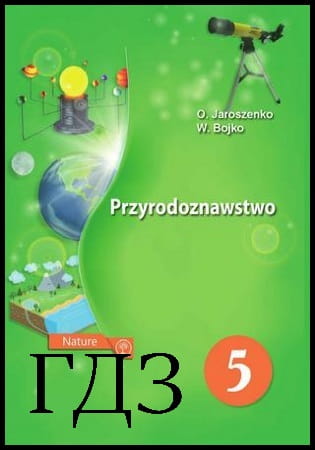
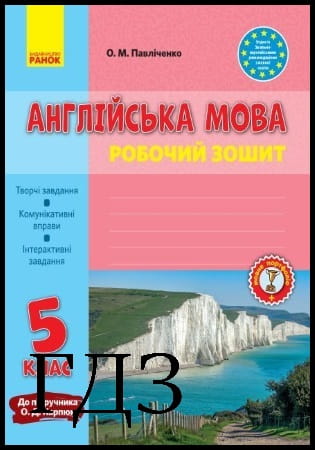
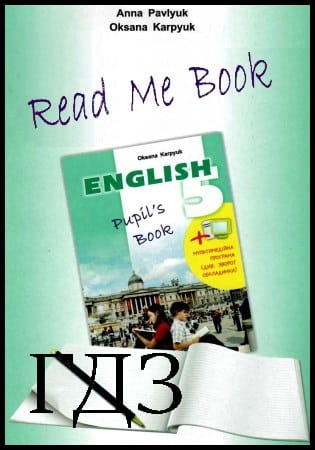
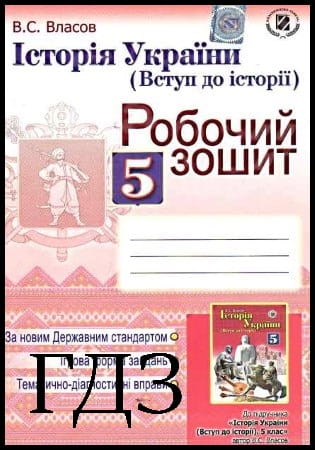
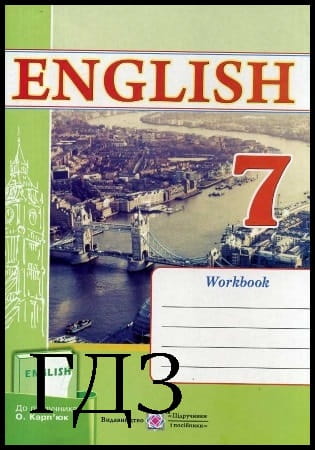
![ГДЗ Природознавство 5 клас. Підручник [Ярошенко О.Г., Бойко В.М.] 2018 ГДЗ Природознавство 5 клас. Підручник [Ярошенко О.Г., Бойко В.М.] 2018](/uploads/posts/2019-04/1555779316_5_p_y_u2018.jpg)
![ГДЗ Основи правознавства 9 клас. Підручник [Наровлянський О. Д.] 2017 ГДЗ Основи правознавства 9 клас. Підручник [Наровлянський О. Д.] 2017](/uploads/posts/2019-02/1550928122_9k_p_n_2017.jpg)
![ГДЗ Українська мова 8 клас. Підручник [Глазова О.П.] 2021 ГДЗ Українська мова 8 клас. Підручник [Глазова О.П.] 2021](/uploads/posts/2021-10/1633720388_8k_y_g_2021.jpg)
![ГДЗ Вступ до історії 5 клас. Підручник [Гісем О.В.] 2018 ГДЗ Вступ до історії 5 клас. Підручник [Гісем О.В.] 2018](/uploads/posts/2019-07/1564163269_5k_i_h_2018.jpg)